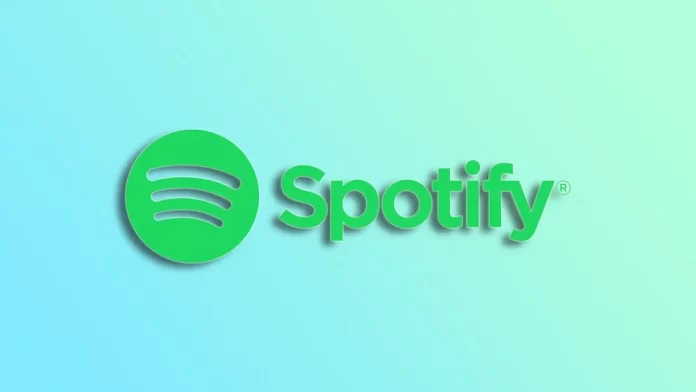Att dela din favoritspellista på Spotify med vänner och familj är ett bra sätt att introducera ny musik för dem eller visa upp din goda smak. Lyckligtvis gör Spotify det enkelt att dela spellistor med andra.
Du kan dela en spellista via sociala medier, e-post eller genom att kopiera länken och skicka den direkt till någon. Du kan göra detta både med din smartphone och din dator.
Låt oss titta närmare på hur du delar en Spotify-spellista, anpassar dina delningsalternativ och samarbetar med andra om en spellista.
Så här delar du en spellista i Spotifys mobilapp
Om du vill dela din Spotify-spellista med appen på din iPhone eller Android kan du följa de här stegen:
- Öppna först Spotify och gå till spellistan du vill dela.
- Därefter trycker du på knappen Trädet prickar.
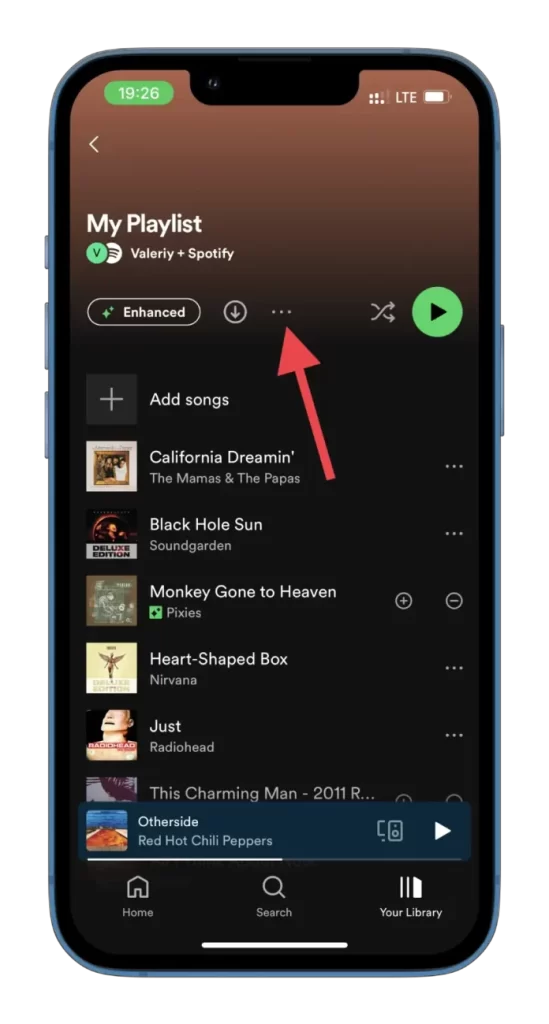
- Bläddra sedan nedåt och välj alternativet Dela.
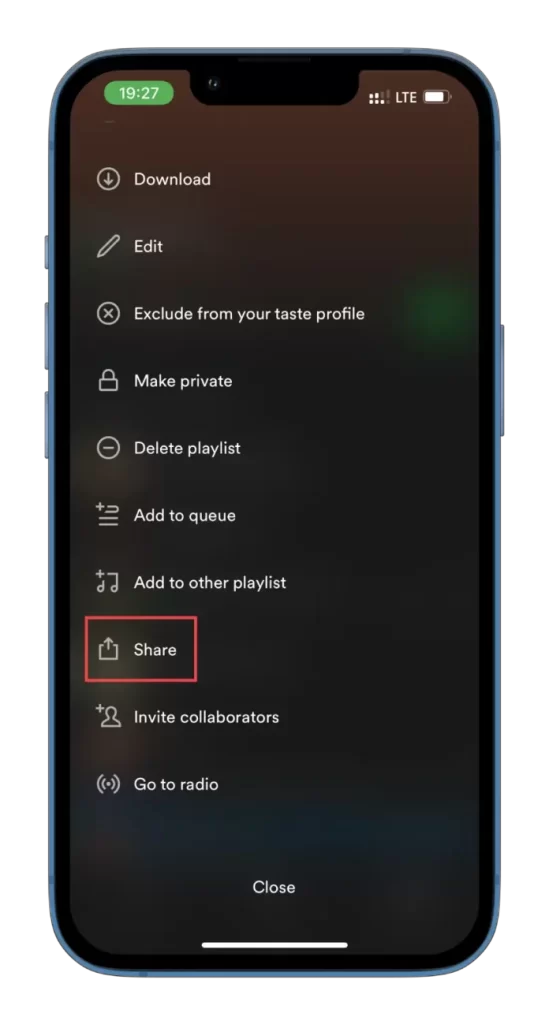
- En meny visas med flera alternativ för att dela din spellista. Du kan dela den direkt med en vän eller en grupp vänner på Spotify, dela den på sociala medier, kopiera spellistlänken för att dela den via text eller e-post eller till och med bädda in spellistan på en webbplats.
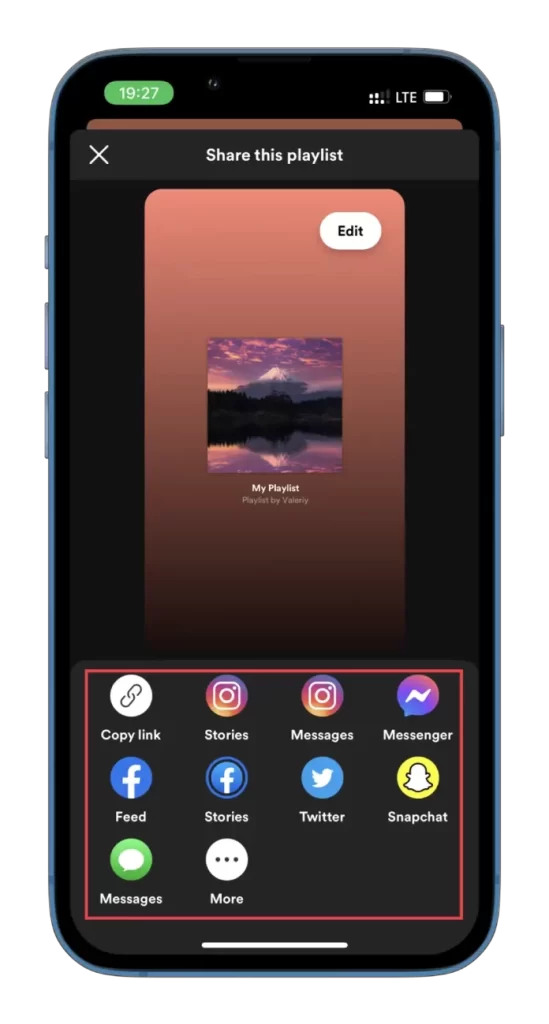
- Om du väljer att dela spellistan på sociala medier väljer du vilken plattform du vill dela den på och följer anvisningarna för att lägga upp länken.
- Om du vill dela spellistelänken direkt med någon kan du kopiera länken och skicka den via sms eller e-post. De kan klicka på länken och lyssna på spellistan på sitt Spotify-konto.
Förresten kan du också ändra utseendet på omslaget till spellistan och bakgrunden för till exempel din Instagram Story. När du är klar kan du lägga upp eller skicka ett meddelande. Du kan också kopiera en spellistlänk för att dela den med andra.
Så här delar du en spellista på Spotify Web eller PC
Som nämnts ovan är ett sätt att dela en spellista via Spotify Web eller PC att kopiera länken. Så här hittar du det här alternativet:
- Öppna först Spotify och gå till spellistan du vill dela.
- Klicka sedan på ikonen med de tre prickarna.
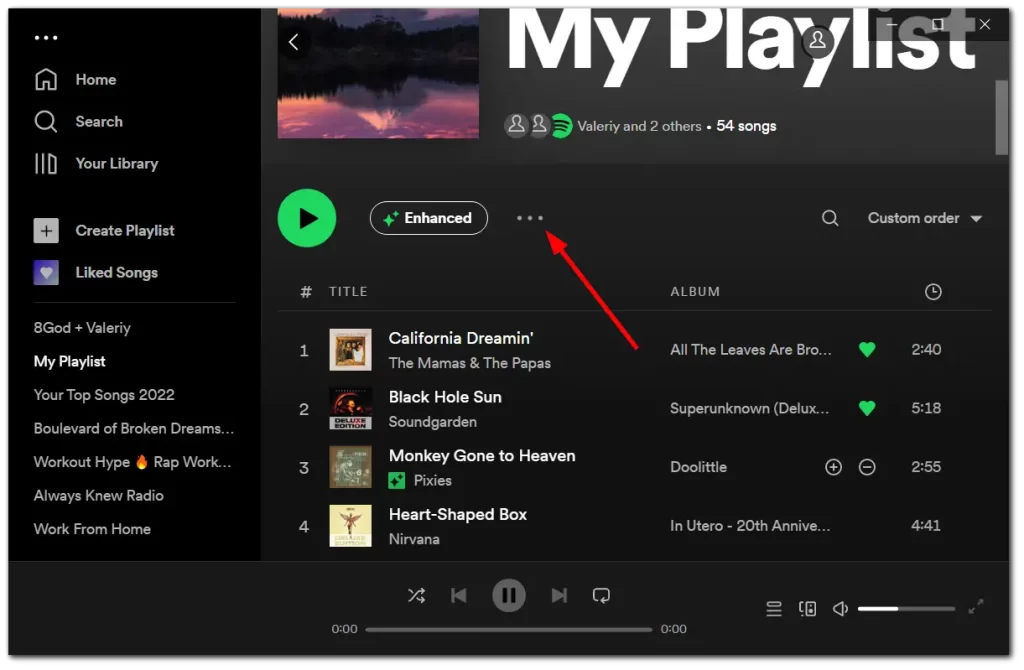
- Håll sedan muspekaren över Dela och välj Kopiera länk till spellista.
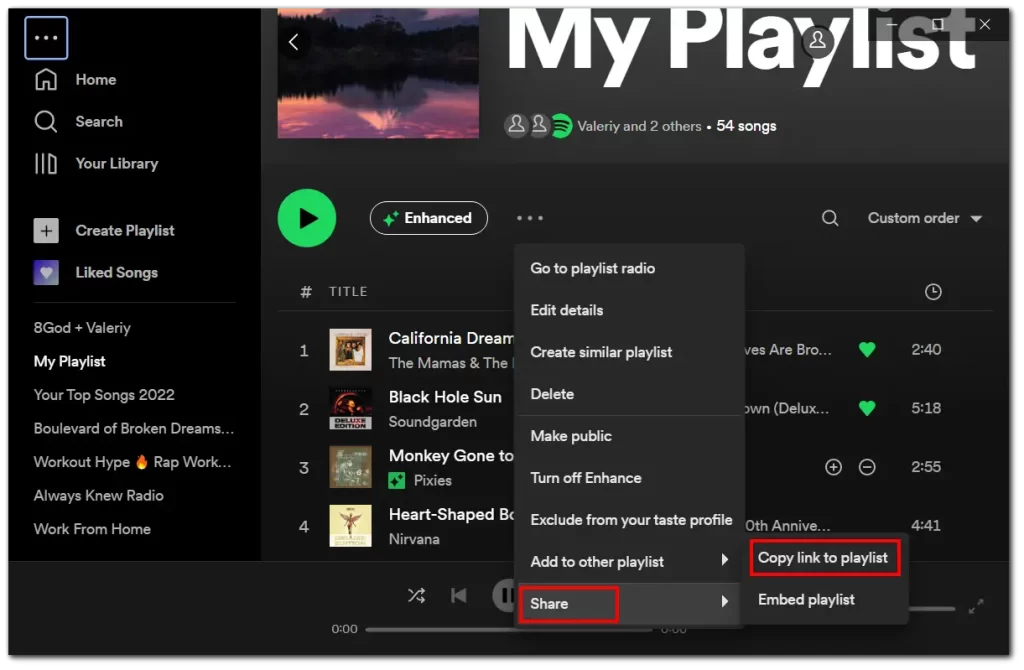
- Slutligen kan du klistra in den var du vill och dela den med dina vänner.
Som du kan se är det enkelt att dela en spellista på Spotify och det kan hjälpa dig att få kontakt med vänner och familj genom att lyssna på din favoritmusik. Men låt oss också ta reda på några extra saker.
Vad är alternativet Embed på Spotify?
Du kanske har lagt märke till att menyn Dela också har funktionen Inbädda spellista. Det handlar om att infoga eller integrera en Spotify-spellista på en webbplats eller annan onlineplattform.
När du bäddar in en spellista genererar Spotify en kod som du kan kopiera och klistra in i HTML-koden på din webbplats eller i ditt innehållshanteringssystem (CMS). På så sätt kan besökare på din webbplats lyssna på spellistan direkt från din webbplats utan att behöva navigera till Spotify separat.
Alternativet Inbädda kan vara användbart för bloggare, podcasters och andra innehållsskapare som vill integrera musik i sitt online-innehåll. Genom att bädda in en spellista kan du förbättra användarupplevelsen för din publik och göra det lättare för dem att lyssna på den musik du diskuterar eller rekommenderar.
Om du vill bädda in en spellista i Spotify klickar du på alternativet Bädda in spellista när du delar spellistan och följer anvisningarna för att anpassa koden. Du kan till exempel justera spelarens storlek och välja ett ljust eller mörkt tema som matchar din webbplats design.
Vad är en spellista för samarbete på Spotify?
Collaborative är spellistor på Spotify som flera användare kan bidra till och redigera. Men först måste du skapa den (följ den här länken för att lära dig hur). Sedan kan du tillåta andra Spotify-användare att lägga till, ta bort och omdisponera låtar i spellistan i realtid. Spellistor med samarbete är också utmärkta för att skapa en gemensam musikupplevelse med vänner, familj eller fans.
Samarbetande spellistor kan vara ett roligt sätt att upptäcka ny musik. De kan också vara användbara för samarbetsprojekt, t.ex. för att skapa en spellista för en fest, ett evenemang eller en podcast. Så om du vill skapa en gemensam musikupplevelse kan du prova en Сollaborativ spellista på Spotify.